Serie RHCE Cómo configurar y probar el enrutamiento de la red estática - Parte 1
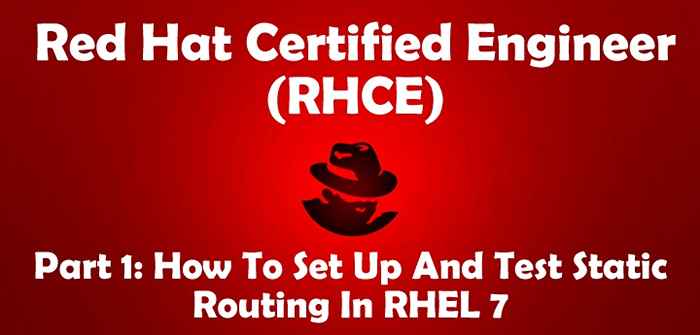
- 4654
- 782
- Mateo Pantoja
RHCE (Ingeniero certificado por Red Hat) es una certificación de Red Hat Company, que ofrece un sistema operativo y software de código abierto a la comunidad empresarial, también brinda servicios de capacitación, apoyo y consultoría para las empresas.
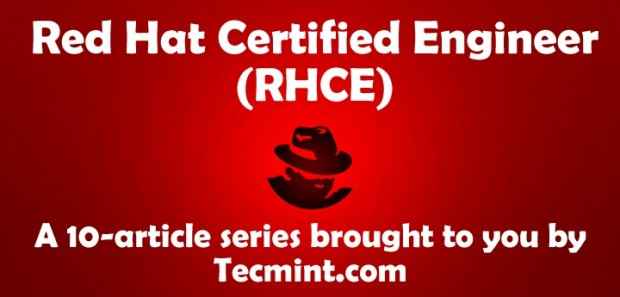 Guía de preparación del examen RHCE
Guía de preparación del examen RHCE Este RHCE (Ingeniero certificado por Red Hat) es un examen basado en el rendimiento (nombre en código EX300), que posee las habilidades, el conocimiento y las habilidades adicionales requeridas de un administrador de sistema senior responsable de los sistemas de Red Hat Enterprise Linux (RHEL).
Importante: Se requiere la certificación del administrador del sistema certificado por Red Hat (RHCSA) para ganar RHCE Certificación.
Los siguientes son los objetivos del examen basados en el Red Hat Enterprise Linux 7 Versión del examen, que va a cubrir en esta serie RHCE:
Parte 1: Cómo configurar y probar el enrutamiento estático en RHEL 7 Parte 2: Cómo realizar el filtrado de paquetes, la traducción de direcciones de red y establecer parámetros de tiempo de ejecución del kernel Parte 3: Cómo producir y entregar informes de actividad del sistema utilizando Toolsets Linux Parte 4: Uso de scripting de shell para automatizar tareas de mantenimiento del sistema Linux Parte 5: Cómo administrar registros del sistema (configurar, rotar e importar en la base de datos) en RHEL 7 Parte 6: Configurar samba y configurar Firewalld y Selinux para permitir el intercambio de archivos en los clientes Parte 7: Configuración del servidor NFS con autenticación basada en Kerberos para clientes de Linux Parte 8: Implementación de HTTP a través de TLS utilizando el Servicio de Seguridad de Network (NSS) para Apache Parte 9: Cómo configurar Postfix Mail Server (SMTP) utilizando la configuración NULL-Client Parte 10: Instale y configure el servidor DNS solo en caché en Rhel/Centos 7 Parte 11: Configurar y configurar la unión de red o el equipo en RHEL/CentOS 7 Parte 12: Crear almacenamiento seguro centralizado utilizando el objetivo / iniciador ISCSI en RHEL / CENTOS 7 Parte 13: Configuración del servidor "NTP (Protocolo de tiempo de red)" en Rhel/Centos 7Para ver las tarifas y registrarse para un examen en su país, consulte la página de certificación RHCE.
En esto Parte 1 del RHCE Serie y el siguiente, presentaremos casos básicos, pero típicos, en los que entran en juego los principios de enrutamiento estático, filtrado de paquetes y traducción de direcciones de red.
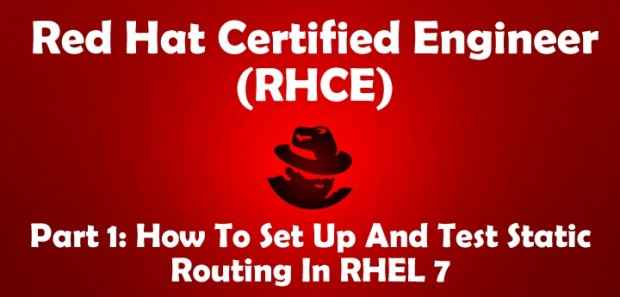 RHCE: Configuración y prueba de enrutamiento estático de red - Parte 1
RHCE: Configuración y prueba de enrutamiento estático de red - Parte 1 Tenga en cuenta que no los cubriremos en profundidad, sino que organizaremos estos contenidos de tal manera que sea útil dar los primeros pasos y construir desde allí.
Enrutamiento estático en Red Hat Enterprise Linux 7
Una de las maravillas de las redes modernas es la gran disponibilidad de dispositivos que pueden conectar grupos de computadoras, ya sea en números relativamente pequeños y confinados a una sola habitación o varias máquinas en el mismo edificio, ciudad, país o en todos los continentes.
Sin embargo, para lograr esto de manera efectiva en cualquier situación, los paquetes de red deben ser enrutados, o en otras palabras, la ruta que siguen de origen a destino deben gobernarse de alguna manera.
El enrutamiento estático es el proceso de especificar una ruta para paquetes de red que no sean el valor predeterminado, que proporciona un dispositivo de red conocido como la puerta de enlace predeterminada. A menos que se especifique lo contrario a través del enrutamiento estático, los paquetes de red se dirigen a la puerta de enlace predeterminada; Con el enrutamiento estático, se definen otras rutas en función de los criterios predefinidos, como el destino del paquete.
Definamos el siguiente escenario para este tutorial. Tenemos una caja Red Hat Enterprise Linux 7 que se conecta al enrutador #1 [192.168.0.1] Para acceder a Internet y a las máquinas en 192.168.0.24/04.
Un segundo enrutador (Router #2) tiene dos tarjetas de interfaz de red: ENP0S3 también está conectado a enrutador #1 para acceder a Internet y comunicarse con la caja RHEL 7 y otras máquinas en la misma red, mientras que la otra (ENP0S8) se usa para otorgar acceso al 10.0.0.24/04 Red donde residen los servicios internos, como un servidor web y / o base de datos.
Este escenario se ilustra en el siguiente diagrama:
 Diagrama de red de enrutamiento estático
Diagrama de red de enrutamiento estático En este artículo nos centraremos exclusivamente en configurar la tabla de enrutamiento en nuestro Rhel 7 Box para asegurarse de que pueda acceder a Internet a través de enrutador #1 y la red interna a través de enrutador #2.
En Rhel 7, Utilizará el comando IP para configurar y mostrar dispositivos y enrutamiento utilizando la línea de comando. Estos cambios pueden entrar en vigencia inmediatamente en un sistema en ejecución, pero dado que no son persistentes en los reinicios, usaremos IFCFG-ENP0SX y ruta-ENP0SX Archivos en el interior /etc/sysconfig/network-scripts Para guardar nuestra configuración de forma permanente.
Para comenzar, imprima nuestra tabla de enrutamiento actual:
# show de ruta IP
 Verifique la tabla de enrutamiento actual
Verifique la tabla de enrutamiento actual De la salida anterior, podemos ver los siguientes hechos:
- La dirección IP de la puerta de enlace predeterminada es 192.168.0.1 y se puede acceder a través del ENP0S3 Nic.
- Cuando el sistema se inició, habilitó la ruta ZeroConf a 169.254.0.16/01 (por si acaso). En pocas palabras, si se establece una máquina para obtener una dirección IP a través de DHCP, pero no lo hace por alguna razón, se le asigna automáticamente una dirección en esta red. La conclusión es que esta ruta nos permitirá comunicarnos, también a través de ENP0S3, con otras máquinas que no han podido obtener una dirección IP de un servidor DHCP.
- Por último, pero no menos importante, podemos comunicarnos con otras cajas dentro del 192.168.0.24/04 hacer una red ENP0S3, cuya dirección IP es 192.168.0.18.
Estas son las tareas típicas que tendrías que realizar en tal entorno. A menos que se especifique lo contrario, las siguientes tareas deben realizarse en enrutador #2:
Asegúrese de que todas las NIC se hayan instalado correctamente:
# Show de enlace IP
Si uno de ellos está inactivo, téngalo:
# enlace IP Establecer dev enp0s8 up
y asigne una dirección IP en el 10.0.0.24/04 Red para ella:
# IP AdD AGREGA 10.0.0.17 dev enp0s8
Ups! Cometimos un error en la dirección IP. Tendremos que eliminar el que asignamos anteriormente y luego agregar el correcto (10.0.0.18)
# IP AdDR del 10.0.0.17 dev enp0s8 # ip add add 10.0.0.18 dev enp0s8
Ahora, tenga en cuenta que solo puede agregar una ruta a una red de destino a través de una puerta de enlace que ya sea accesible. Por esa razón, necesitamos asignar una dirección IP dentro del 192.168.0.24/04 rango a ENP0S3 para que nuestra caja Rhel 7 pueda comunicarse con él:
# ADR IP ADD 192.168.0.19 dev enp0s3
Finalmente, necesitaremos habilitar el reenvío de paquetes:
# echo "1">/proc/sys/net/ipv4/ip_forward
y detener / deshabilitar (solo por el momento, hasta que cubrimos el filtrado de paquetes en el siguiente artículo) el firewall:
# SystemCTL Stop Firewalld # SystemCTL DISPLEY FireWalld
De vuelta en nuestro Rhel 7 caja (192.168.0.18), configuremos una ruta para 10.0.0.24/04 a través de 192.168.0.19 (ENP0S3 en enrutador #2)
# ruta IP Agregar 10.0.0.4/24 a través de 192.168.0.19
Después de eso, la tabla de enrutamiento se ve de la siguiente manera:
# show de ruta IP
 Confirmar la tabla de enrutamiento de red
Confirmar la tabla de enrutamiento de red Del mismo modo, agregue la ruta correspondiente en la (s) máquina (s) que está tratando de alcanzar 10.0.0.24/04:
# ruta IP Agregar 192.168.0.4/24 a través de 10.0.0.18
Puede probar la conectividad básica utilizando silbido:
En el Rhel 7 caja, ejecutar
# ping -c 4 10.0.0.20
dónde 10.0.0.20 es la dirección IP de un servidor web en el 10.0.0.24/04 red.
En el servidor web (10.0.0.20), correr
# ping -c 192.168.0.18
dónde 192.168.0.18 es, como recordará, la dirección IP de nuestra máquina Rhel 7.
Alternativamente, podemos usar TCPDUMP (es posible que deba instalarlo con yum install tcpdump) para verificar la comunicación de 2 vías sobre TCP entre nuestro cuadro RHEL 7 y el servidor web en 10.0.0.20.
Para hacerlo, comencemos el registro en la primera máquina con:
# tcpdump -qnnvvv -i enp0s3 host 10.0.0.20
y de otro terminal en el mismo sistema, vayamos telnet hacia el puerto 80 en el servidor web (suponiendo apache está escuchando en ese puerto; de lo contrario, indique el puerto correcto en el siguiente comando):
# Telnet 10.0.0.20 80
El tcpdump El registro debe verse de la siguiente manera:
 Verifique la comunicación de red entre servidores
Verifique la comunicación de red entre servidores Donde la conexión se ha inicializado correctamente, como podemos ver mirando la comunicación de 2 vías entre nuestra Rhel 7 caja (192.168.0.18) y el servidor web (10.0.0.20).
Recuerde que estos cambios desaparecerán cuando reinicie el sistema. Si desea hacerlos persistentes, deberá editar (o crear, si aún no existen) los siguientes archivos, en los mismos sistemas donde realizamos los comandos anteriores.
Aunque no es estrictamente necesario para nuestro caso de prueba, debe saber que /etc/sysconfig/red contiene parámetros de red de todo el sistema. Un típico /etc/sysconfig/red Parece lo siguiente:
# Habilitar redes en este sistema? Networking = sí # hostname. Debería coincidir con el valor en /etc /hostname hostname = yourhostnamehere # predeterminado Gateway Gateway = xxx.Xxx.Xxx.XXX # Dispositivo utilizado para conectarse a una puerta de enlace predeterminada. Reemplace X con el número apropiado. Gatewaydev = enp0sx
Cuando se trata de establecer variables y valores específicos para cada NIC (como lo hicimos para el enrutador #2), tendrá que editar /etc/sysconfig/network-scripts/ifcfg-enp0s3 y /etc/sysconfig/network-scripts/ifcfg-enp0s8.
Siguiendo nuestro caso,
Type = Ethernet BootProto = static ipaddr = 192.168.0.19 Netmask = 255.255.255.0 Gateway = 192.168.0.1 nombre = enp0s3 onboot = sí
y
Type = Ethernet bootproto = static ipaddr = 10.0.0.18 Netmask = 255.255.255.0 Gateway = 10.0.0.1 nombre = enp0s8 onboot = sí
para ENP0S3 y ENP0S8, respectivamente.
En cuanto a la enrutamiento en nuestra máquina cliente (192.168.0.18), necesitaremos editar /etc/sysconfig/network-scripts/ruta-ENP0S3:
10.0.0.4/24 a través de 192.168.0.19 dev enp0s3
Ahora reiniciar su sistema y debería ver esa ruta en su mesa.
Resumen
En este artículo hemos cubierto los elementos esenciales del enrutamiento estático en Red Hat Enterprise Linux 7. Aunque los escenarios pueden variar, el caso presentado aquí ilustra los principios requeridos y los procedimientos para realizar esta tarea. Antes de concluir, me gustaría sugerirle que eche un vistazo al Capítulo 4 del Asegurar y optimizar a Linux Sección en el sitio del proyecto de documentación de Linux para obtener más detalles sobre los temas cubiertos aquí.
Libro electrónico gratuito en Asegurar y optimizar a Linux: la solución de piratería (v.3.0) - Este 800+ Ebook contiene una colección completa de consejos de seguridad de Linux y cómo usarlos de manera segura y fácil para configurar aplicaciones y servicios basados en Linux.
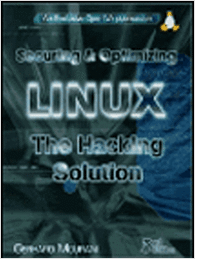 Libro de seguridad y optimización de Linux
Libro de seguridad y optimización de Linux Descargar ahora
En el próximo artículo hablaremos sobre el filtrado de paquetes y la traducción de las direcciones de red para resumir las habilidades básicas de red necesarias para la certificación RHCE.
Como siempre, esperamos tener noticias suyas, así que siéntase libre de dejar sus preguntas, comentarios y sugerencias utilizando el formulario a continuación.
- « Cree almacenamiento seguro centralizado utilizando el objetivo / iniciador ISCSI en RHEL / CentOS 7 - Parte 12
- Configuración de Opraperp (Odoo) 9 con Nginx en Rhel/Centos y Debian/Ubuntu »

